@coder-pig
2017-10-26T08:00:05.000000Z
字数 1037
阅读 1978
AndroidStudio-Eat-Guide—— 4.设置相关
AndroidStudio-Eat-Guide
Github地址:https://github.com/coder-pig/AndroidStudio-Eat-Guide
1.必须记住的快捷键:Ctrl+Shift+A
To find any action inside the IDE use(找到IDE里使用的所有Action)
当我们想快速定位某一个设置或者操作在哪可以直接用这个快捷键,比如:
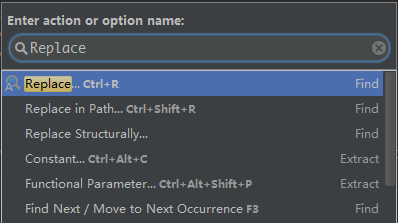
Ctrl+Shift+A,后面都简称为:"CSA"
2.设置Http代理
按CSA,输入:Http Proxy
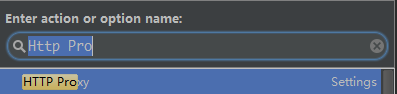
然后点进去,自己设置代理相关的东西即可。
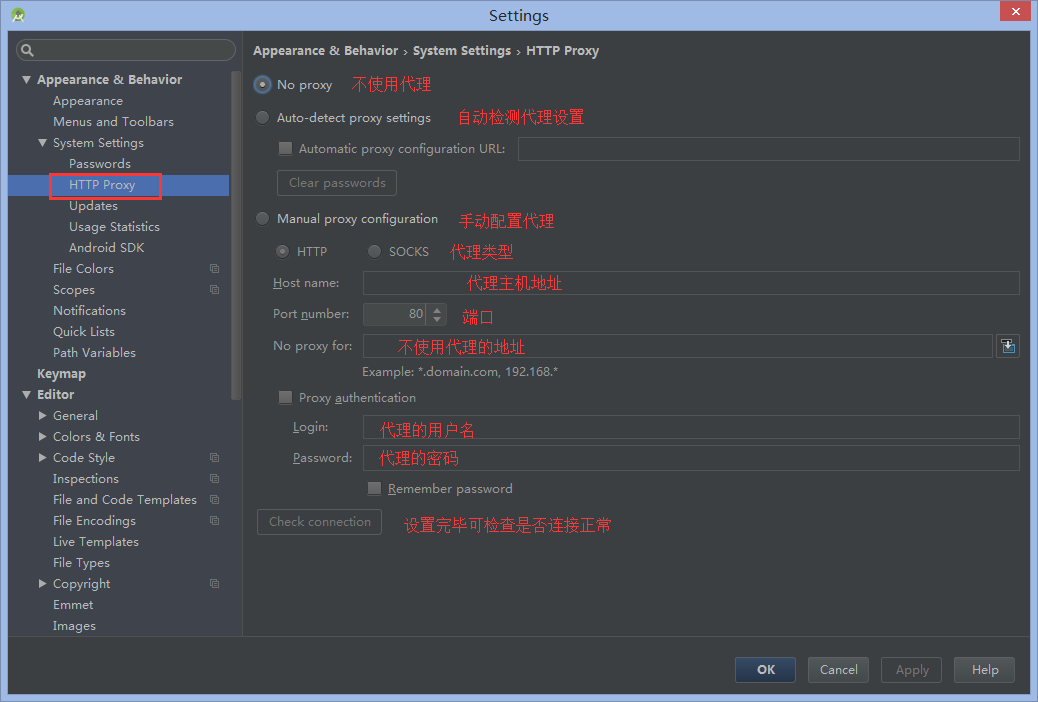
3.设置SDK路径
按CSA,输入:SDK Manager
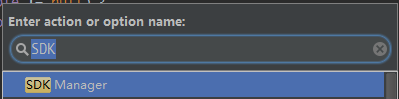
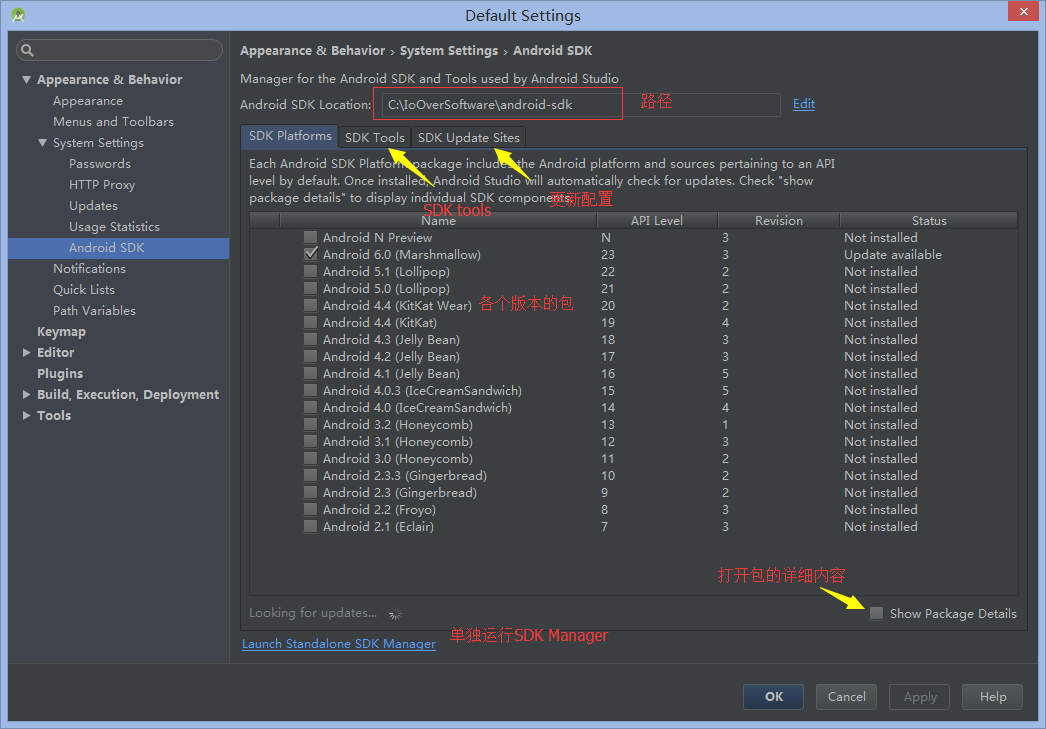
4.设置项目依赖的SDK,JDK,NDK
按CSA,输入:Project Structure
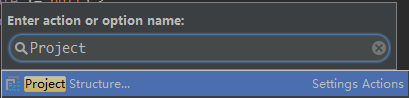
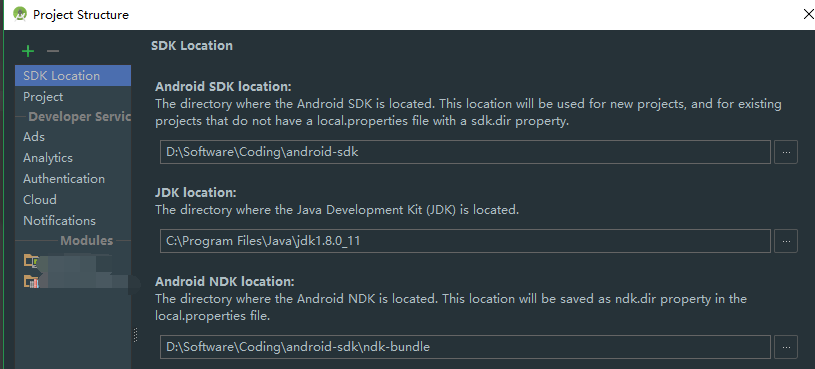
5.配置Git
依次打开:Setting -> Version Control -> Git
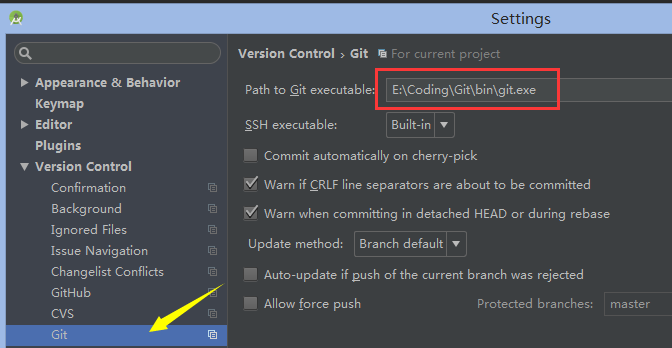
6.设置默认编码方式
依次打开:Setting -> Editor -> File Encodings
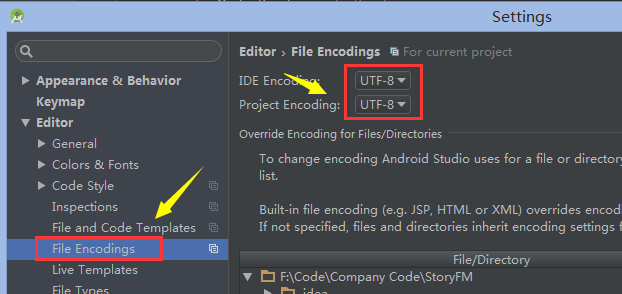
7.修改IDE字体与字体大小
代码编辑部分,依次打开:Settings -> Editor -> Colors & Fonts -> Font

如果想修改Console控制台字体,选择线面的Console Font,也是同样的设置~
8.设置自动导包
按CSA,输入:auto import,都勾选上,然后点击Settings那一项
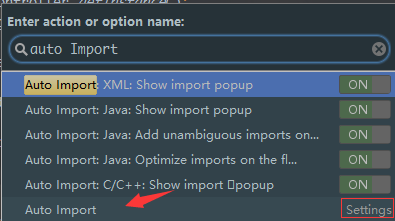
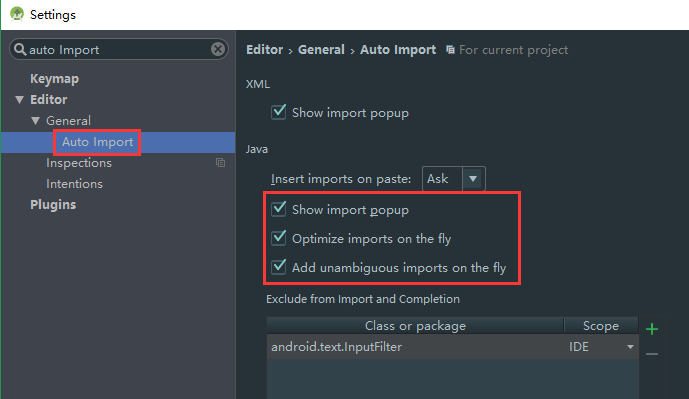
9.设置鼠标停留在方法里显示方法说明
依次点击:Setting -> Editor -> General 找到下面这个,勾选

10.自定义需要折叠的代码种类
可以自定义可以折叠的代码,依次点击:Setting -> Editor -> Code Folding,
自己勾选需要折叠的代码种类即可!
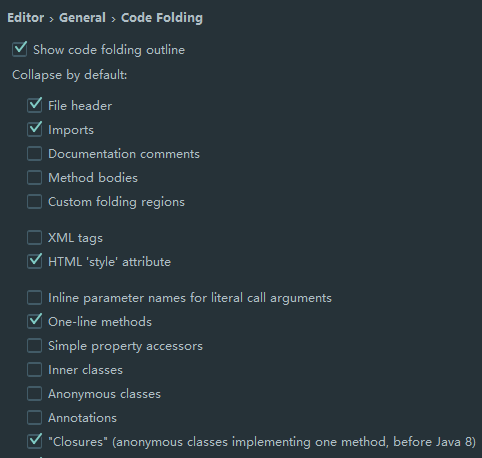
11.自定义代码折叠区域
当我们想折叠某个区域,可以用<editor-fold></editor-fold>标签包住折叠区域
//<editor-fold desc=”折叠后显示的文字”>折叠的区域//</editor-fold>
比如把变量包裹起来,直接折叠代码,还是蛮嗨的。

12.让某个区域禁止自动对齐
有时我们写的代码,不想按ctrl + alt + L的时候自动对齐,把我们自己写
的代码格式破坏掉,比如这样写:

如果按自动对齐这个排版就完了,我们可以给这个区域加个前后标记,
把这个区域锁住,不自动对齐。
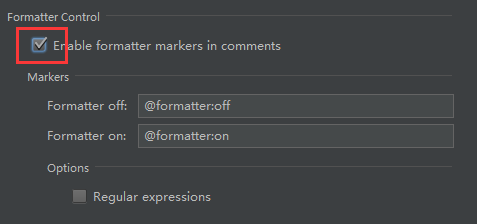
勾选后,用//@formatter:off 和//@formatter:on 包裹住。Ctrl + Alt + L就不会对齐了。
